怎样将CAD二维图纸切换成三维视图呢?
溜溜自学 室内设计 2021-08-18 浏览:3447
大家好,我是小溜,在我们日常工作中使用“CAD软件”时会遇到各种各样的问题,不管是新手还是老手都会遇到自己不知道的问题,比如“怎样将CAD二维图纸切换成三维视图呢?”,那么今天小编就讲解一下该问题吧!此教程共分为以下几个步骤,希望这个教程能帮助到各位小伙伴!
CAD中二维视图与三维视图之间切换,可以采用工具栏进行切换,工具栏调用方法如下:
1.鼠标放置到任何一个工具栏中,点击鼠标右键,出现下拉菜单
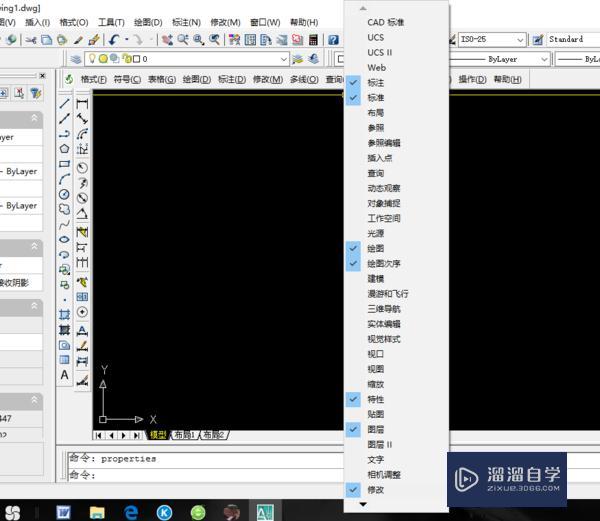
2.在下拉菜单中找到“工作空间”,在其前面点击鼠标左键进行选择

3.选择完后,CAD屏幕上出现“工作空间”工具栏

4.在“工作空间”工具栏选项框中可以选择“三维空间”和“AutoCAD经典”,“AutoCAD经典”就是二维空间的意思,这样就可以在三维和二维之间进行切换
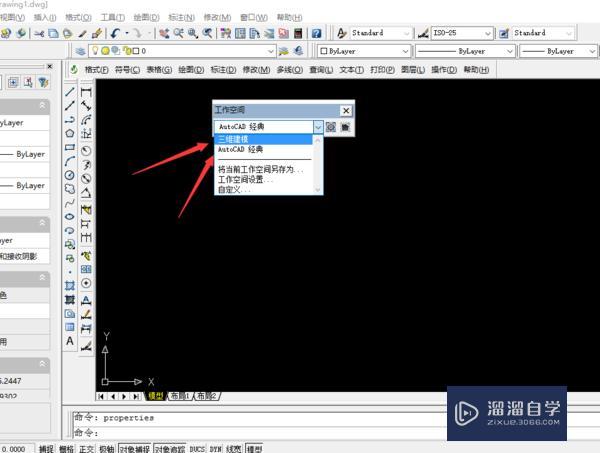
以上内容使用到的电脑型号:联想(Lenovo)天逸510S;系统版本:Windows7;软件版本:CAD2010。
以上就是“怎样将CAD二维图纸切换成三维视图呢?”的全部内容了。小伙伴们可要用心学习哦!虽然刚开始接触CAD软件的时候会遇到很多不懂以及棘手的问题,但只要沉下心来先把基础打好,后续的学习过程就会顺利很多了。
如果小伙伴们还有其他关于CAD软件的问题,也可以来向小溜咨询哦!最后,如果你觉得文章有用就请点赞或者评论吧!希望小编今天所介绍的内容能够为你带来有用的帮助!
相关文章
距结束 06 天 04 : 32 : 14
距结束 01 天 16 : 32 : 14
首页










